时间:2021-09-13 15:10:15 作者:燕花 来源:系统之家 1. 扫描二维码随时看资讯 2. 请使用手机浏览器访问: https://m.xitongzhijia.net/xtjc/20210913/225422.html 手机查看 评论 反馈
很多用户在下载系统的时候都会选择雨林木风这个牌子,那雨林木风系统要如何安装呢?其实安装步骤非常简单,下面小编就给大家分享一下雨林木风系统安装教程。有需要的用户可以一起看看。
一、安装准备
1、备份C盘和桌面重要文件
2、系统下载:雨林木风ghost win7 64位旗舰珍藏版V2018.08
3、安装工具下载:一键GHOST (OneKey GHOST)V13.9
4、解压工具:WinRAR或好压等解压软件
二、雨林木风系统安装步骤如下
1、下载雨林木风系统iso镜像到本地,不要放桌面或C盘,右键使用WinRAR等工具解压出来。
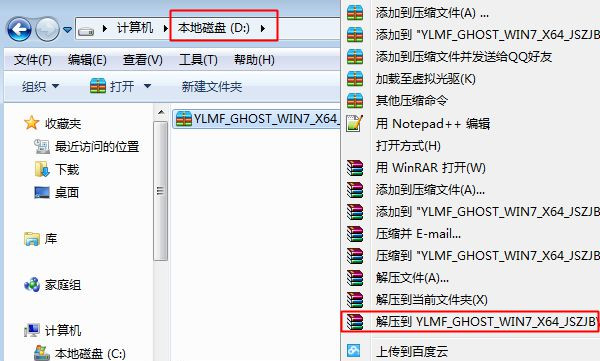
2、将win7.gho文件和Onekey ghost工具放到同一目录,比如D盘,不要放C盘或桌面。
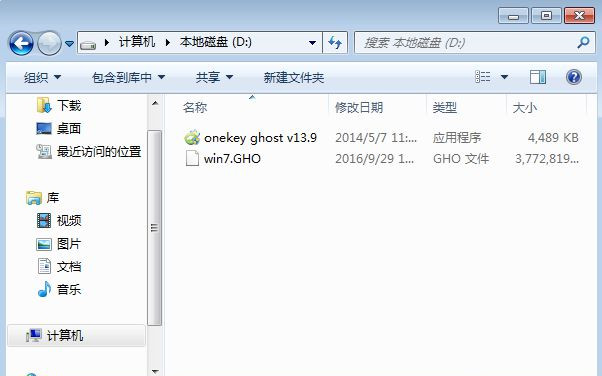
3、双击打开Onekey ghost安装工具,选择“还原分区”,GHO WIM ISO映像路径选择win7.gho文件,选择安装位置,比如C盘,或者根据磁盘容量判断要安装系统的磁盘,点击确定,如果提示未指定ghost位置,查看相关教程提供的方法解决。
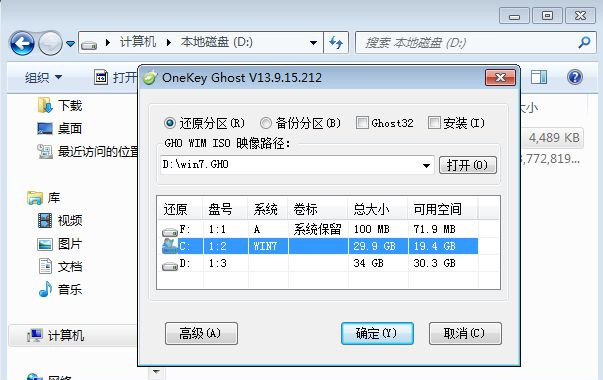
4、弹出提示框,确认没有重要数据之后,点击是,立即重启进行计算机还原,也就是安装雨林木风系统过程。
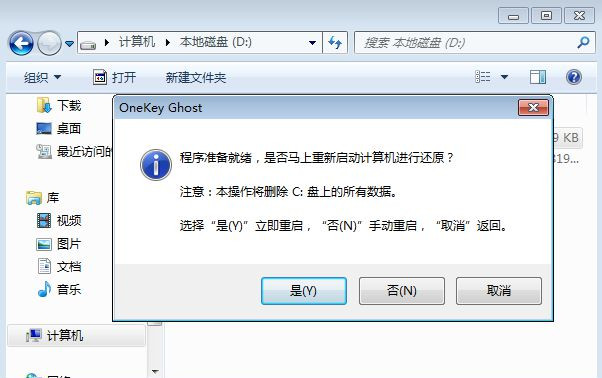
5、这时候电脑重启,开机启动项多出Onekey Ghost,默认自动选择Onekey Ghost进入安装过程。
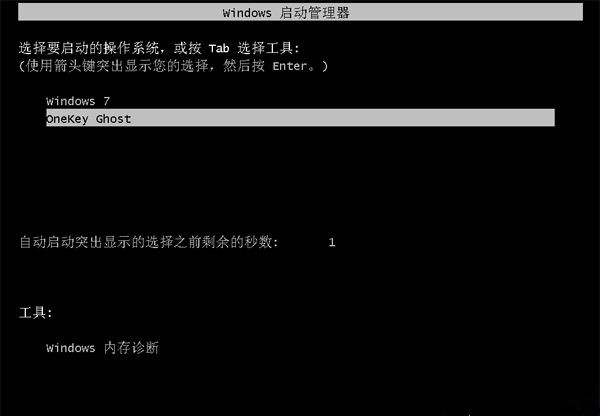
6、启动进入到这个界面,执行雨林木风系统安装到C盘的操作,等待进度条完成。
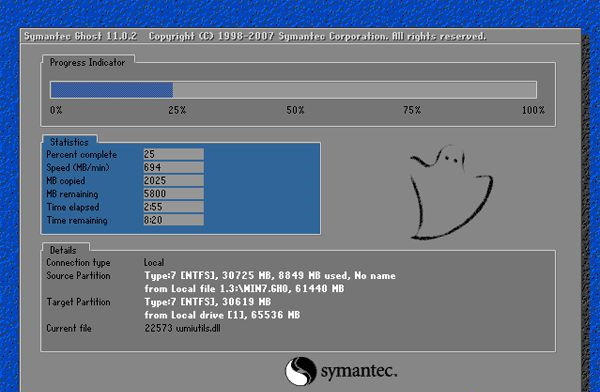
7、操作完成后,电脑自动重启,继续执行雨林木风系统驱动安装、配置和激活过程。

8、安装过程会有2次重启过程,最后重启进入全新系统桌面后,雨林木风系统安装过程结束。

雨林木风系统怎么安装的方法就是这样子,硬盘安装是最简单的方法,你也可以通过U盘来安装雨林木风系统。
发表评论
共0条
评论就这些咯,让大家也知道你的独特见解
立即评论以上留言仅代表用户个人观点,不代表系统之家立场